对于Windows电脑来说,可以直接在微软应用商店(Microsoft Store)安装SafeInCloud即可。具体操作步骤如下:
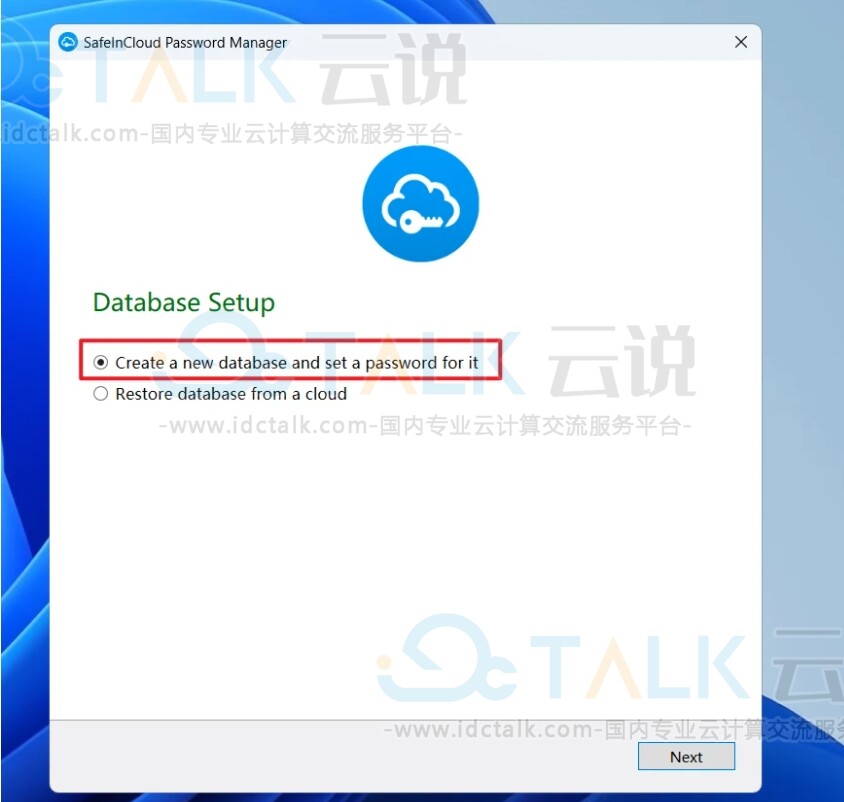
安装好SafeInCloud直接打开,开始初始化设置。第一步这里选择第一项“创建新的数据库并设置主密码”。
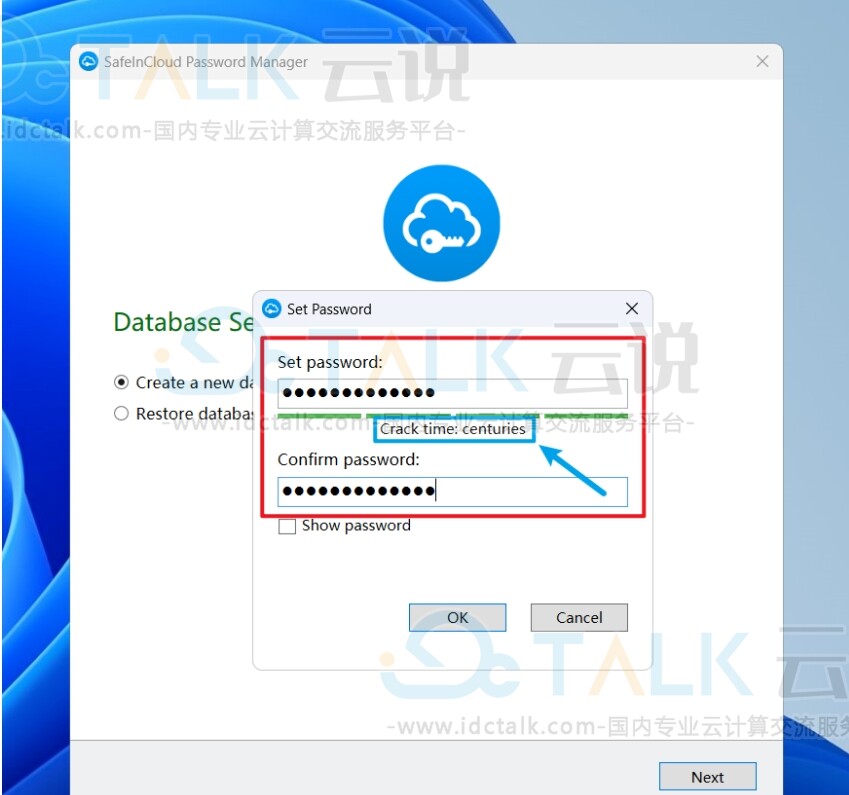
然后设置一个相对复杂并且自己能记住的主密码。SafeInCloud有意思的是设置主密码的同时,它下面会给出一个估算的破解时间(Crack time),所以设置的密码显示的破解时间越长越安全。建议大写字母、小写字母、数字、特殊符号一起都用上~
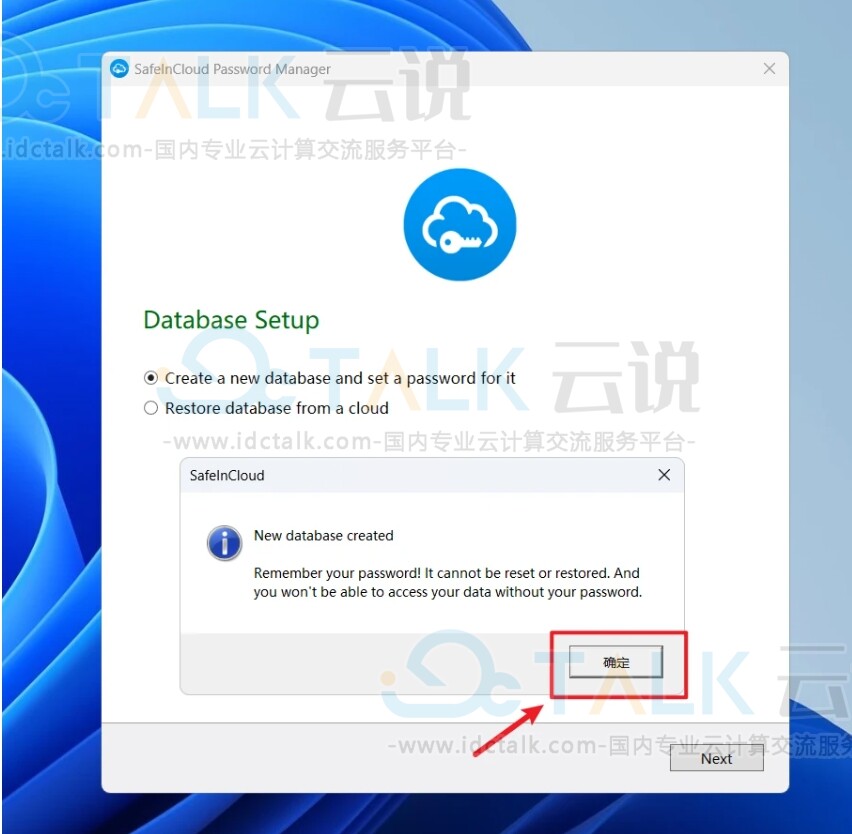
设置好以后会给出一个弹窗警告,大概意思就是让你一定!!务必!!记住自己的主密码,如果忘记了就Game Over了!
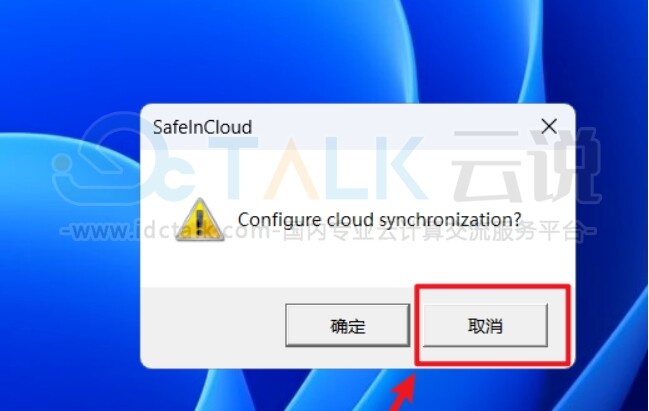
首次进入SafeInCloud会有一个配置云同步的提示,这个我们稍后完成,这里点“取消”,先完成中文显示界面。
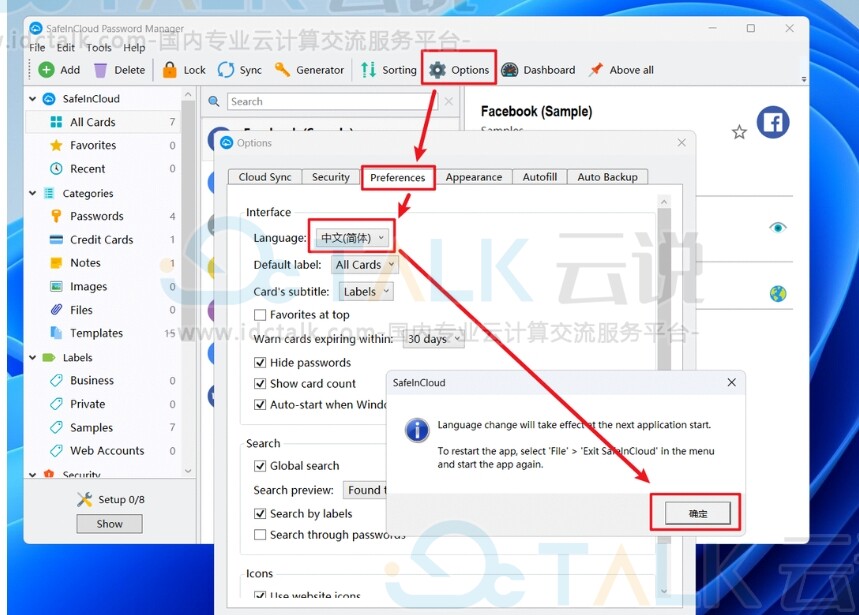
点击SafeInCloud界面的“Options--Preferences”,Language选择“中文(简体)”,会提示让我们重启软件。
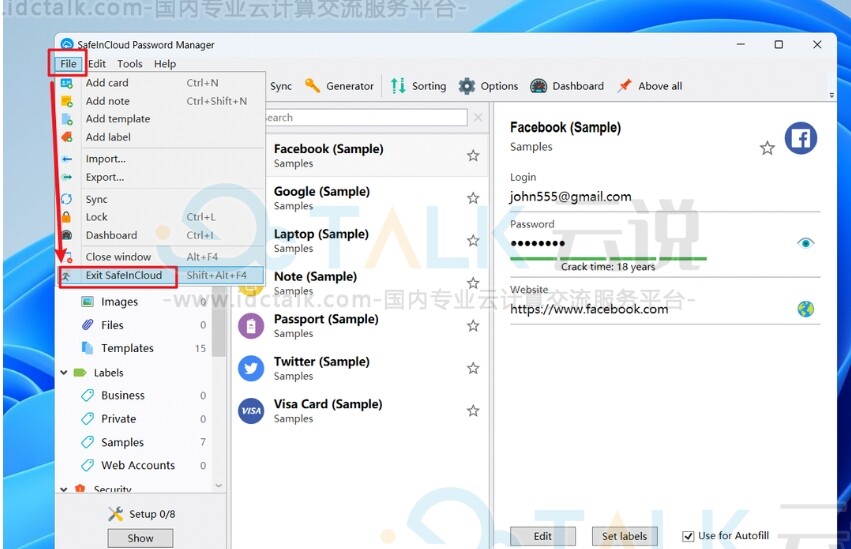
接着我们选择左上角的“File--Exit SafeInCloud”退出软件。
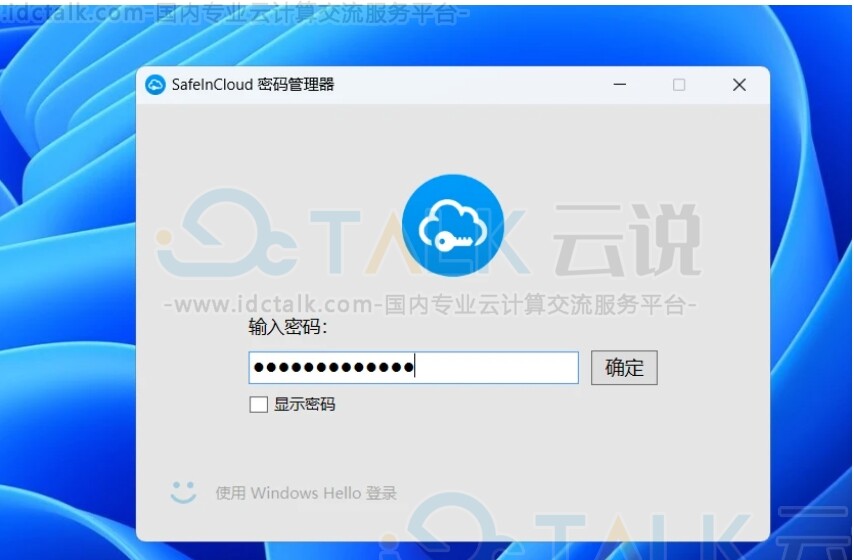
接着再次打开SafeInCloud会让输入主密码。
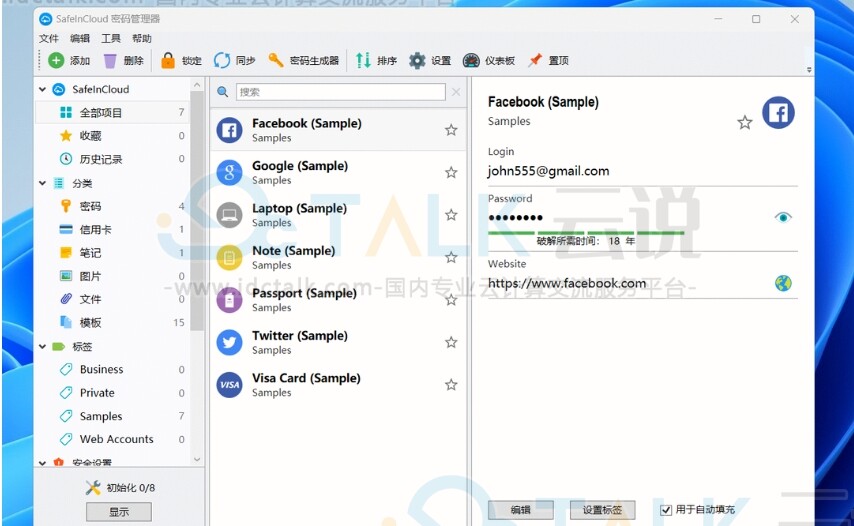
进来之后可以看到这个时候软件已经变为中文界面了。











































